U-NEXTは子供がいる人にもオススメできる動画配信サービスなのか?
U-NEXTキッズ向け作品や機能について触れながら説明していきます。
U-NEXTで子供用アカウントは作れる?
U-NEXTでは登録したアカウントが親アカウント、それとは別に3つの子アカウントを作成することができます。
この子アカウントを子供専用として利用することができます。
子アカウントの追加方法
- メニューから「アカウント設定」を選ぶ
- ファミリーアカウント編集を選ぶ
- アカウント一覧の未設定の右にある「作成」を選ぶ
- ログイン情報にメールアドレスとパスワードを入力する
- メールアドレスをログインIDにするのチェックを外すと別にログインIDの入力が表示される
- 購入制限で「登録の支払い方法の購入を許可」「ポイント利用のみ許可」「購入を許可しない」の3つから選ぶ
- 最後に「設定」を選べば完了です
ただアカウントを作るにはメールアドレスが必要になります。
子供専用に利用させるためにも別途メールアドレスを取得する必要があります。
メールアドレス自体は基本どんなフリーメールでも利用できるようなので、適当に子供用のフリーメールを取得すればOKです。
子アカウントに子供用の設定はない
U-NEXTでは特別子アカウントで子供用の設定をすることができません。
ただ子アカウントには最初からR18以上の作品は非表示で視聴できないような制限があります。
この制限は解除できないので何の設定をしなくともR18以上の作品を見られてしまう心配はありません。
U-NEXTにキッズ設定はある?
親アカウントを子供に利用させる場合はペアレンタルロック(視聴制限)という機能を使うことができます。
上記で説明したように子アカウントは自動でロックされている状態なので、この設定は親アカウントのみになっています。
ペアレンタルロックとは?
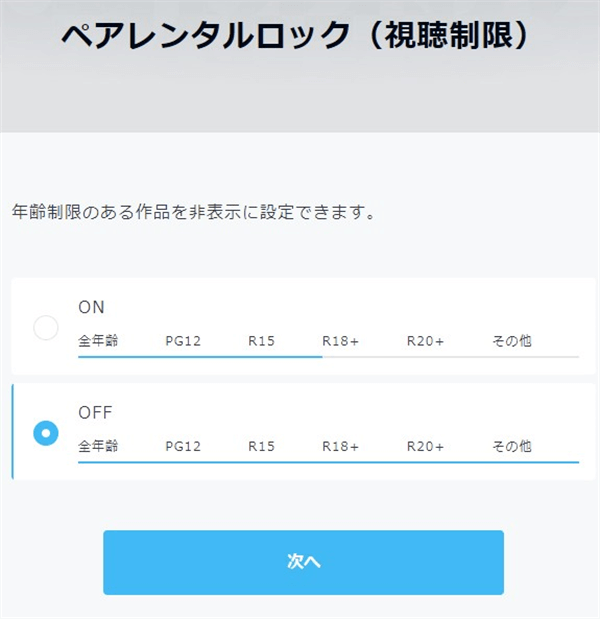
ペアレンタルロックはOFFにすると「R18以上の作品も見れる状態」、ONにすると「R18以上の作品が見れない状態」にすることができる機能です。
ONにすることで子アカウントと同じようにR18以上の作品が見れない・非表示になるので、同じ端末を利用する時は設定しておきましょう。
設定方法は下記の手順で出来ます。
- メニューで「アカウント設定」を選ぶ
- ファミリーアカウントの中の「ペアレンタルロック(視聴制限)」を選ぶ
- ON・OFFを選び「次へ」
- セキュリティコードを入力して「次へ」
※セキュリティコードを1度も設定したことがない場合は「0000」です。
またセキュリティコードを設定することで、子供がこのペアレンタルを勝手に変更できないようにすることができます。
セキュリティコードの設定については後述します。
購入制限ができる
最初に説明した子アカウントの作成時にある購入制限で子供が勝手に購入・レンタルできないように設定することができます。
購入制限は下記のように3つの設定があります。
- 購入を許可する⇒登録した支払い方法(クレジットカードなど)とポイントを利用して購入することができる
- ポイント利用のみ許可⇒ポイントがある場合のみ利用できる
- 許可しない⇒登録した支払い方法・ポイントの両方とも利用できない
設定方法は以下の手順でできます。
- メニューから「アカウント設定」を選ぶ
- ファミリーアカウント編集を選ぶ
- 購入制限したいアカウント右横の「設定」を選ぶ
- 購入制限を3つの中から選ぶ
- 「更新」を選ぶ
これから新しい子アカウントを追加する場合は、登録時に購入制限の設定も表示されるので、その時に設定しておきましょう。
子供に親アカウントを利用させないようにすることはできる?
自分はR18以上の作品を見るのでペアレンタルコントロールの設定をしたくないが、子供が勝手に親のアカウントを利用してしまいR18以上の作品を見てしまう事に心配な方もいると思います。
U-NEXTでは親アカウントのみセキュリティコードを設定することができ、簡単に親アカウントに切替ができないようになっています。
親アカウントのセキュリティコード設定方法
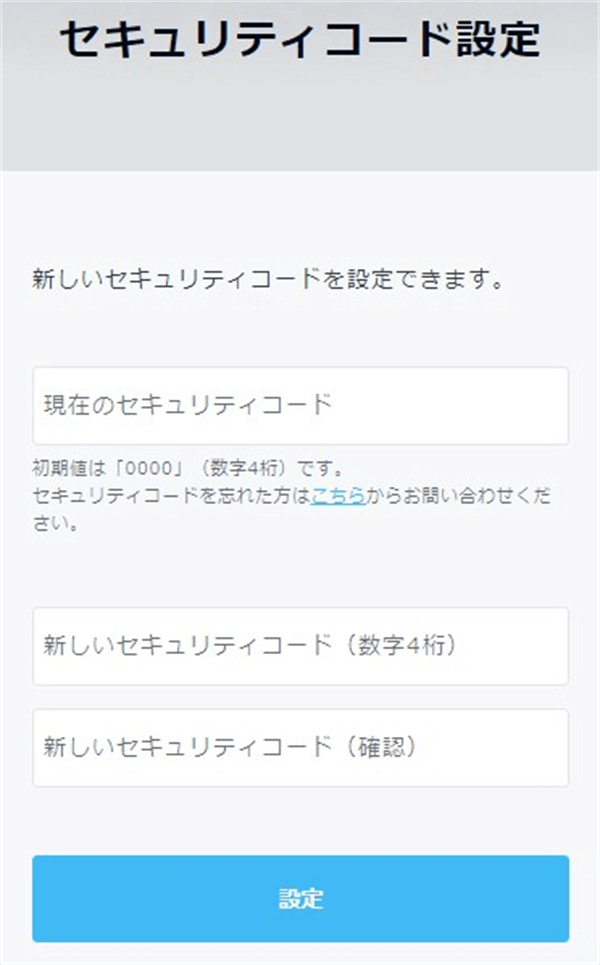
- メニューから「アカウント設定」を選ぶ
- ファミリーアカウントの「セキュリティコード」を選ぶ
- 現在のセキュリティコードと新しいセキュリティコード+新しいセキュリティコード(確認)を入力して設定を選ぶ
※セキュリティコードを1度も設定したことない場合は「0000」です。現在のセキュリティコードに「0000」と入力しましょう。
このように4桁のセキュリティコードを設定することができます。
このセキュリティコードはPCで子アカウントから親アカウントに切替える時やペアレンタルロックの設定変更時に入力が必要になります。
なぜこのような設定が必要かというとU-NEXTはPCで利用すると、アカウント切替時に4つ全てのアカウントが表示され、パスワードの入力が必要ないからです。
ポイント
逆に親アカウントから子アカウントに切替える時は特にパスワードやセキュリティコードの入力は必要なく、簡単に切替できます。
またアプリ利用時は1度ログアウトしないと別のアカウントに切替できず、アカウント別のパスワード入力が必要になるので簡単にアカウントの切替はできません。
キッズ向け作品
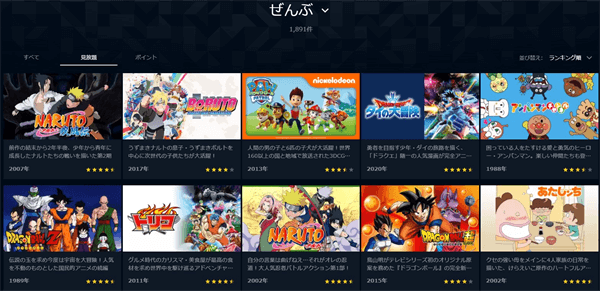
U-NEXTではキッズ向け作品を一覧で表示することができます。
見放題で合計1,891の作品が用意されており非常に充実しています。
作品は下記のようなジャンルから選ぶことができます。
- にんきキャラクター
- えいが
- てれび
- アニメ
- ヒーロー・かいじゅう
- のりもの
- えほん
- どうぶつ
- うたっておどろう♪
- ことば・がくしゅう
- おとこのこ
- おんなのこ
子供でも使いやすいように、ひらがなとカタカタで表示されています。
下記からはどんな作品があるのか簡単に説明していきます。
アニメ
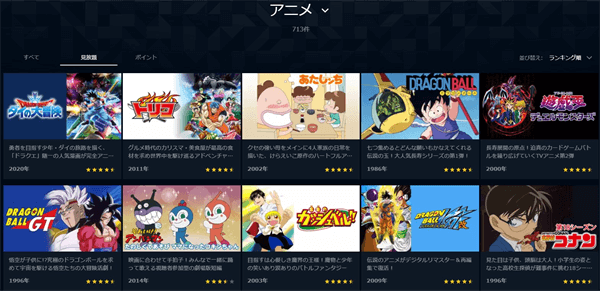
- アンパンマン
- ポケットモンスター
- 名探偵コナン
- PUIPUIモルカー
- ワンピース
- アルプスの少女ハイジ
- 妖怪ウォッチ
- げんきげんきノンタン
- ウサビッチ
- うちの3姉妹
- イナズマイレブン
- おしりたんてい
- キテレツ大百科
- プリキュア
- おジャ魔女どれみ
- こびとす
- 美少女戦士セーラームーン
- ピングー
- おさるのジョージ
- どうすこいすしずもう
- ほのぼの
- 明日のナージャ
- ニャッキ
- しまじろう
- きかんしゃトーマス など
このようにキッズ向けアニメも豊富に揃っており、見放題で713件のアニメが用意されています。
教育
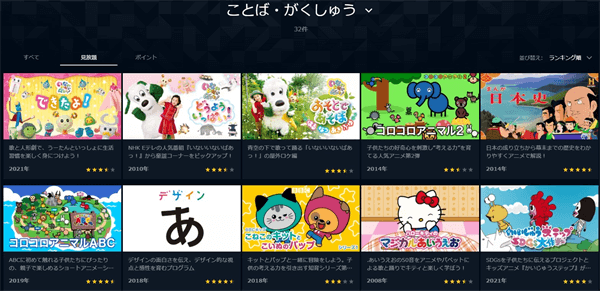
U-NEXTはキッズ向けの教育として「ことば・がくしゅう32件」「うたっておどどろう♪102件」のジャンルが用意されていません。
多くありませんが下記のような作品があります。
- いないいないばあっ!シリーズ
- まんが日本史
- コロコロアニマルABC・2
- デザインあ
- ハローキティのマジカルあいうえお
- BBCキッズ こねこのキットとこいぬのパップ シリーズ1
- ハローキティのおやこでいっしょ!English えいごのあそびうた
- かいじゅうステップ SDGs大作戦
- ハローキティといっしょにお勉強 ごはんはたのしく! 5話入り
- サンリオぽこあぽこ シリーズ
- ハローココモン
- ハローキティといっしょ シリーズ
- ウサハナのマジカルかずとかたち
- きんだーてれび
- BBCキッズ ヤカ ディー シリーズ
- ABシ~ナモン えいごではなそう!
- マリー&ガリー
絵本
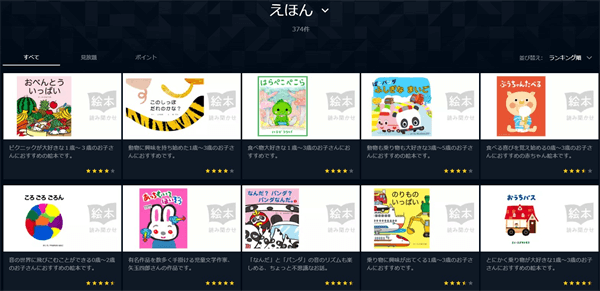
U-NEXTには「えほん」というジャンルがあり、絵本の読み聞かせ動画があります。
374件の作品があるので、まだ小さいお子さんがいる人には非常に重宝しますよ。
- おむすびころりん
- はらぺっこあおむし
- はらぺこぺこら
- ころごろごろん
- このしっぽだれのかな?
- おべんとういっぱい
- なんだ?パンダ?パンダなんだ
- ぶうちゃんたべる
- くるまでおでかけ
- のりものいっぱい
- だーれかな
- とろーんとろーん
- あそぼうよう
- みっけ!
ディズニー
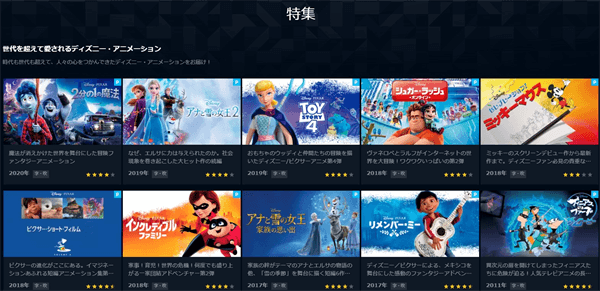
ディズニー作品は残念ながら見放題ではなく、有料のレンタルになります。
料金は199円・399円など作品によって異なります。
作品数は105件とかなり揃っています。
U-NEXTでは毎月1,200ポイント貰えるので、このポイントを使って子供にレンタルしてあげるのも良いですよ。
- 2分の1の魔法
- アナと雪の女王
- トイストーリー
- シュガー・ラッシュ
- ピクサー・ショート・フィルム
- インクレディブル・ファミリー
- カーズトゥーン
- モアナと伝説の海
- ターザン
- ミッキーのクリスマス・キャロル
- 101匹わんんちゃん
- ズートピア
- ライオン・キング
- スティッチ
- アラジン
- ティンカーベル
- ベイマックス
- くまのプーさん
- ふしぎの国のアリス
- 美女と野獣
- ピノキオ
- シンデレラ
- ファンタジア
- 白雪姫
- リトルマーメイド
- モンスターズインク など
有名作品は一通り揃っており、字幕・吹替に関しては吹替が多くなっているので、幼い子でも利用しやすくなっています。
ただディズニー作品に関しては「ディズニープラス」という月額770円の見放題動画配信サービスがあるので、でぃ
放送中のアニメの見逃し配信にも対応
U-NEXTでは放送中のアニメも多く配信されています。
そのため子供がアニメを見逃してしまった、録画するのを忘れてしまった。
こんな時でもすぐに見逃したアニメが見られるので、見逃した事で子供が怒ってしまうなんて心配もいりません。
子供向けはU-NEXTとHuluのどちらが良い?
U-NEXT以外で子供向けの動画配信サービスを探す時に気になるのが、キッズ専用ができるHuluだと思うので比較してみたいと思います。
| U-NEXT | Hulu | |
| 月額料金 | 2,189円 | 1,026円 |
| 無料体験 | 31日間 | なし |
| 動画コンテンツ数 | 22万以上 | 6万以上 |
| キッズ向け作品 | 2,064作品 | 820作品 |
| 同時視聴台数 | 4台※アカウントを変える必要あり | 1台のみ |
| ダウンロード機能 | あり | あり |
| キッズ向け制限機能 | なし | あり |
| 画質 | 4K | 4K |
| 強いジャンル | 全てのジャンル | 海外ドラマ・日テレ |
| 電子書籍 | あり | なし |
| レンタル | あり | 別途Huluストアあり |
さらに比較しながら、どんな所を重視する時どちらが良いか説明していきます。
キッズ向け機能を重視するならHulu?
今回紹介したようにU-NEXTにはキッズ向けの作品などは多く揃っていますが、設定の部分などはありません。
Huluの場合はプロフィール作成時の生年月日で年齢制限がされる仕組みになっており、8歳未満だと「Huluキッズ」という子供向け作品しか表示されれず視聴できない仕組みになっています。
他にもHuluは年齢毎にPG12・R15・R18と子供の年齢によって細かな設定をすることができるようになっています。
U-NEXTの子アカウントはこのように細かな年齢での視聴制限ができなず、R18作品以上が見れないだけで、PG12やR15作品は子アカウントでも視聴できてしまいます。
子供の年齢で選ぶVODを変えよう
子供がまだ幼稚園・小学生程度なら、このようにキッズ向けの制限機能がしっかりあるHuluの方が安心して利用させることができると思います。
ただ中学生・高校生ぐらいならR18以上の制限があるだけですがU-NEXTでも問題ないと思います。
このようにどちらが良いというよりも、子供の年齢によって利用する動画配信サービスを変更するのが良いと思います。
ただ小さいお子さんに利用させるなら「Hulu」の方が良いと思います。
Huluは同時視聴できない
Huluの場合は1アカウントで1つの端末でしかストリーミング再生できません。
U-NEXTのように他に3つの子アカウントを無料で作ることができないので、複数端末で同時視聴することができません。
もしHuluで同時視聴したい場合は「ストリーミングとダウンロードを併用する」もしくは「もう1つ新しく登録してアカウントを作る」必要があります。
ただ子供と親御さんの利用時間が異なるなら同時視聴することもないので、HuluでもOKです。
もし被る可能性があるなら同時視聴できるU-NEXTを選んだ方が手間やストレスも無く利用できます。
家族全員で楽しむならU-NEXT
低年齢の子供への制限機能をを重視するならHuluがオススメですが、Huluは外国ドラマと日テレ作品が強く、それ以外の作品は多くありません。
それに対してU-NEXTはどのカテゴリーの作品も配信数№1なのので、様々な人が満足できる作品数になっています。
そのためお父さん・お母さん・お子さんと複数人で利用する場合も、それぞれが見たい作品があり、皆が楽しめる動画配信サービスになっています。
料金もU-NEXTは月額2,189円と動画配信サービスのなかでは高いですが家族全員で使えると考えれば、一人当たりの料金は高い金額ではありません。
Huluの作品だけだと物足りない人がいるかもと感じるなら、作品数が多く皆が満足できる可能性が高いU-NEXTがオススメです。
まとめ
U-NEXTの子供向け機能や作品について説明しました。
キッズ向けの機能はあまりありませんが、作品数自体は多くなっています。
子供の制限機能を重視するのか、それとも配信数など家族全員で利用できる事を重視するのか、なかなか全てが満足できるサービスというのは無いので、重視するポイントを決めて動画配信サービスを選んでみて下さい。













